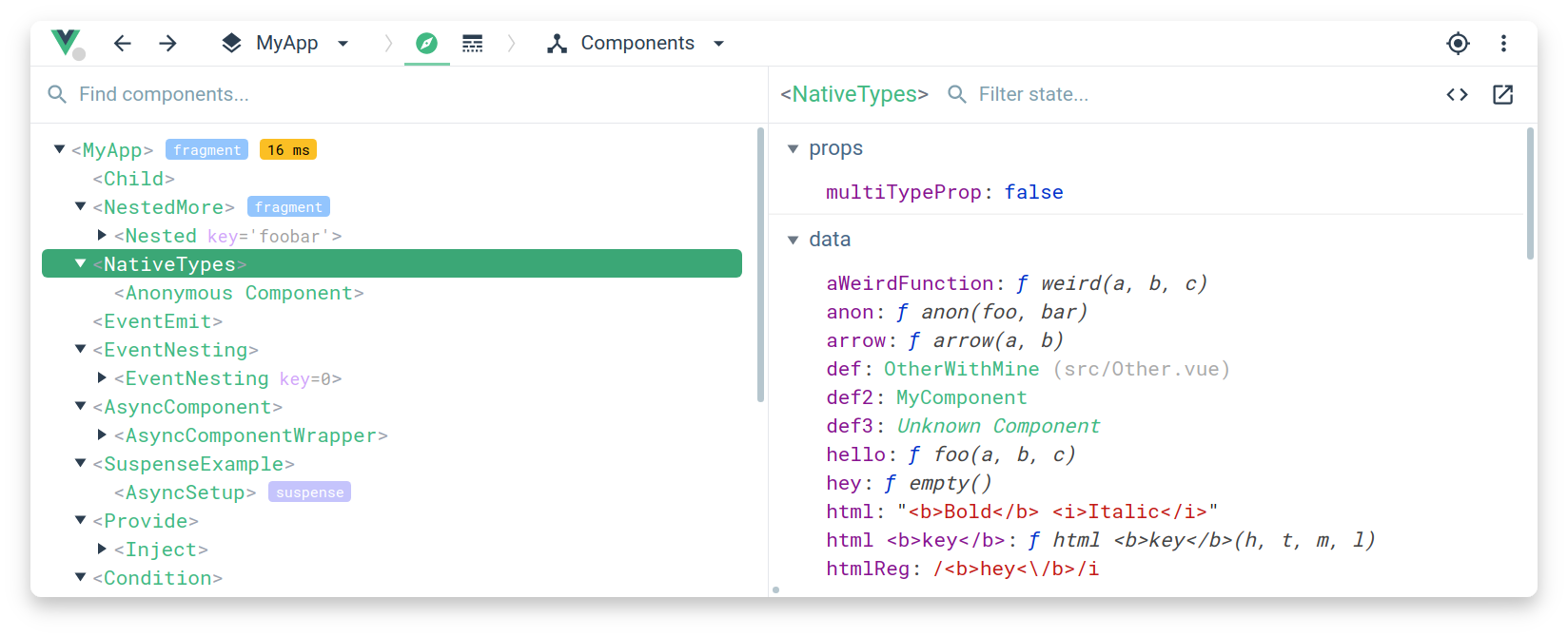多人共享博客
上一个项目:仿 CNODE 社区 刚完成,感觉有点意犹未尽,对于 登录 这一块老师并没有展开,我先是用了 localStorage 自己瞎搞,跑通之后想了下,vuex 不是专门做全局状态管理的么?那么用 vuex 做登录是最合适不过的呀。于是又搜了些别人用 vuex 做登录状态管理的案例,算是搞明白了。
现在选择了若愚老师的这个项目,主要是巩固一下对 vue 的认识,同时对 vuex 做个更详细的了解。
本项目做一款多人共享博客,包含首页、用户文章列表、登录、注册、个人管理、编辑、发布等功能。
测试账号: hunger10086
测试密码: 123456
项目链接:GitHub
预览链接:Git Pages
实现功能:
- 用户的登录、注册、注销

- 首页多人博客展示

- 用户博文展示

- 我的页面博文展示及管理

- 博文的创建、编辑、删除、发布

使用 Vue.js 技术栈:vue-cli / vue2 / axios / vue-router /vuex / es6 / webpack / element-ui
博客主要记录项目完成过程中学习到的知识点,其他的就一笔带过了。
项目初始化
老套路了..使用 vue-cli 创建项目骨架
在 vue 项目中使用 less: <style scoped lang='less'></style>
如果要在某个组件中引入 less 文件,则在 style 中写入 @import '../assets/base.less'; 即可(记得 npm 装上 less 和 less-loader 哦)
ElementUI 的使用
ElementUI 的有很详细的安装使用文档
主要步骤:
1.安装 cnpm i element-ui
2.引入
import ElementUI from 'element-ui';
import 'element-ui/lib/theme-chalk/index.css';
3.挂载到 Vue Vue.use(ElementUI)
然后就可以在组件中使用 element-ui 了。
数据请求接口封装
另外,若愚老师前期还对 axios 底层请求做了进一步的定制和封装,其中一些技巧很值得学习。
1.先把 axios 请求封装成了输入参数更简洁明了、报错信息更「人性化」的 Promise 对象。
// /helpers/request.js
axios.defaults.headers.post['Content-Type'] = 'application/x-www-form-urlencoded'
axios.defaults.baseURL = 'http://blog-server.hunger-valley.com'
axios.defaults.withCredentials = true
export default function request(url, type = 'GET', data = {}) {
return new Promise((resolve, reject) => {
let option = {
url,
method: type
}
if(type.toLowerCase() === 'get') {
option.params = data
}else {
option.data = data
}
axios(option).then(res => {
console.log(res.data)
if(res.data.status === 'ok') {
resolve(res.data)
}else{
Message.error(res.data.msg)
reject(res.data)
}
}).catch(err => {
Message.error('网络异常')
reject({ msg: '网络异常' })
})
})
}
2.再把获取数据的 API 进行封装,使其更易用:
import request from '@/helpers/request'
const URL = {
REGISTER: '/auth/register',
LOGIN: '/auth/login',
LOGOUT: '/auth/logout',
GET_INFO: '/auth'
}
export default {
// 注册
register({username, password}) {
return request(URL.REGISTER, 'POST', { username, password })
},
// 登录
login({username, password}) {
return request(URL.LOGIN, 'POST', { username, password })
},
// 登出
logout() {
return request(URL.LOGOUT)
},
// 获取信息
getInfo() {
return request(URL.GET_INFO)
}
}
这样子处理的话,登录请求就可以不使用 axios('http://blog-server.hunger-valley.com/auth/login','POST',{username,password}) 那么繁琐了,直接 auth.login({username,password}) 就完事了~
可以查看此 commit
grid
使用 grid 进行布局。
关于 grid 布局之前有了解过,grid 通过在页面上划分 columns 和 rows ,然后把内容分别放进不同区域来建立布局,也写过 demo,但真正在项目中使用还是第一次。关于 grid 的教程可以参考这里
如在项目中的使用:
#app {
display: grid;
// 分成三列,左右列宽度分别是页面的12%,中间内容宽度自适应
grid-template-columns: 12% auto 12%;
// 分成三行,上下行高度自适应,中间内容占满剩余宽度
grid-template-rows: auto 1fr auto;
// 划分区域
grid-template-areas: "header header header"
". main . "
"footer footer footer";
#header{
grid-area: header;
padding-left: 12%;
padding-right: 12%;
}
#main{
grid-area: main;
}
#footer{
grid-area: footer;
padding-left: 12%;
padding-right: 12%;
}
}
可以查看此 commit
async/await
在完成项目的过程中接触到了 async/await :
async/await 是异步编程的一种解决方案。
async 声明一个函数为异步函数,这个函数返回的是一个 Promise 对象;
await 用于等待一个 async 函数的返回值(注意到 await 不仅仅用于等 Promise 对象,它可以等任意表达式的结果,所以,await 后面实际是可以接普通函数调用或者直接量的。)
以项目中用户注册为例:
// 声明 register 为一个异步函数,他会返回一个 Promise 对象
async register({commit},{username,password}){
// 用户注册成功后后会返回的一个 Promise 对象,其中包含了用户的信息,let res 就是异步 auth.register 获取的结果
let res = await auth.register({username,password})
commit('setUser',{user:res.data})
commit('setLogin',{isLogin:true})
// 把 res.data 返回出去,使用 register() 后就可以用 then 来处理这个结果
return res.data
},
对于 async/await,我参考了 边城 在 segmentfault 中的这边文章。
Vuex
如何在项目中使用 vuex 管理状态?(以登录为例)
- 1.创建store,定义 state/getters/mutations/actions
由于使用单一状态树,应用的所有状态会集中到一个比较大的对象。当应用变得非常复杂时,store 对象就有可能变得相当臃肿。
为了解决以上问题,Vuex 允许我们将 store 分割成模块(module)。每个模块拥有自己的 state、mutation、action、getter、甚至是嵌套子模块——从上至下进行同样方式的分割
在这里针对不同的内容状态管理划分到不同的文件,保持可读性:
store
|
│ index.js // 引入子模块
│
└─modules
auth.js // 负责用户注册、登录状态
blog.js // 负责用户获取、发布、修改博客等
把负责用户注册登录的 state 写在了 auth.js:
// auth.js
import auth from '@/api/auth'
const state = {
// 先定义一个默认的用户状态
user:null,
//登录状态
isLogin:false
}
const getters = {
// 获取 state 数据
user:state => state.user,
isLogin:state => state.isLogin
}
const mutations = {
// 更新用户数据
setUser(state,payload){
state.user = payload.user
},
// 更新用户登录状态
setLogin(state,payload){
state.isLogin = payload.isLogin
}
}
const actions = {
...
// 检测用户是否登录
async checkLogin({commit,state}){
// 先从本地store的state去看用户是否登录,如果登录了 就返回true
if(state.isLogin) return true
let res = await auth.getInfo()
commit('setLogin',{isLogin:res.isLogin})
// 如果本地没有这个状态,就发ajax请求去服务器,服务器会返回一个isLogin的响应,根据这个值来确定是否登录
if(!res.isLogin) return false
commit('setUser',{user:res.data})
// 最后的 return true 是为了在实例中then拿到这个true,方便做下一步处理
return true
},
// 用户登录 {commit} 是默认参数,相当于 context.commit,使用了 ES6 的参数结构
login({commit},{username,password}){
// 调用底层接口,返回的是一个 Promise 对象
return auth.login({username,password})
.then(res => {
// 把通过 axios 获取回来的用户数据提交 mutation,更新到 state: commit -> setUser -> state
commit('setUser',{user:res.data})
commit('setLogin',{isLogin:true})
})
},
...
}
export default {
state,
getters,
mutations,
actions
}
- 2.在 /store/index.js 把模块引入进来:
// index.js
import Vue from 'vue'
import Vuex from 'vuex'
import auth from './modules/auth'
Vue.use(Vuex)
export default new Vuex.Store({
modules:{
auth,
}
})
- 3.在相关组件中映射属性,commit 更新
在 Login.vue 中,我们要做的事情就是:点击按钮后,调用 auth.js 中的 login() 方法,完成登录,更新 state 中的数据,并给需要的组件更新状态(如 header.vue)
首先映射 login 方法到此组件,这样此组件就可以通过 this.login 来调用这个 auth.js 中的方法了:
//Login.vue
import {mapActions} from 'vuex'
export default {
name:'Login',
methods:{
...mapActions([
'login'
]),
},
}
接着设置点击事件,点击按钮会执行 onLogin,调用 this.login ,发送 axios 请求 auth.login({username,password}),成功注册后 commit mutation,更新 state 数据,跳转到首页:
<el-button size="medium" @click="onLogin">立即登录</el-button>
//Login.vue
methods:{
...mapActions([
'login'
]),
onLogin(){
this.login({username:this.username,password:this.password})
.then(()=>{
console.log(`${this.username},${this.password}`)
this.$router.push({path:'/'})
})
}
},
- 4.在相关组件中关联 state 数据,实现状态切换
在 Header 中,登录和未登录,他的样式在两种状态下是不一样的:
未登录的时候,header 会显示提示登录和注册的按钮;登录之后,header 会显示用户头像及其他操作选项。
而这两种状态的切换,就要依靠我们的 state 了,首先引入映射 {mapGetters,mapActions},在页面还未渲染的时候检查 state 中用户登录状态,用户已登录,则返回 isLogin = true ,获取用户信息,渲染到页面上;用户未登录,则返回 isLogin = false。
<header :class="{login:isLogin,'no-login':!isLogin}">
// Header.vue
import {mapGetters,mapActions} from 'vuex'
export default {
name:'Header',
// 把 store 中 getter 属性映射到此组件
computed:{
...mapGetters([
'isLogin',
'user'
])
},
//在页面没有渲染之前检查用户是否登录
created(){
this.checkLogin()
},
methods:{
// 把 auth.js 中的 checkLogin 方法映射到此组件
...mapActions([
'checkLogin'
]),
},
这就是 vuex 在在项目中管理登录状态了。
完善路由
添加路由元信息。
项目中有一些页面,比如添加文章、编辑文章等等,都需要先确认用户是否登录才能操作,否则将会自动跳转到登录页。
路由元信息做的就是这样一件事情,我们给某段路由添加一个 meta 字段 meta:{ requiresAuth:true },这段路由路由匹配到的所有路由记录会暴露为 $route 对象 (还有在导航守卫中的路由对象) 的 $route.matched 数组。通过遍历 $route.matched 来检查路由记录中的 meta 字段,对访问的路径做一个状态检查,从而确定是否允许访问。
const router = new Router({
routes: [
...
{
path: '/Create',
component: () =>import ('@/pages/Create/Create'),
// 路由添加 meta 字段
meta:{ requiresAuth:true }
},
...
]
})
router.beforeEach((to, from, next) => {
if (to.matched.some(record => record.meta.requiresAuth)) {
// 如果 store.dispatch('checkLogin') 返回的结果 isLogin 为 false,则说明用户没有登录,就会跳转到 /login
store.dispatch('checkLogin').then(isLogin=>{
if (!isLogin) {
next({
path: '/login',
query: { redirect: to.fullPath }
})
} else {
next()
}
})
} else {
next() // 确保一定要调用 next()
}
})
懒加载
小技巧 - 按需加载,节约性能:
按需加载的适用场景,比如说「访问某个路由的时候再去加载对应的组件」,用户不一定会访问所有的路由,所以没必要把所有路由对应的组件都先在开始的加载完;更典型的例子是「某些用户他们的权限只能访问某些页面」,所以没必要把他们没权限访问的页面的代码也加载。
// before
import Index from '@/pages/Index/Index'
const router = new Router({
routes: [
{
path: '/',
component: Index
},
...
]
})
// after
const router = new Router({
routes: [
{
path: '/',
component: () =>import ('@/pages/Index/Index')
},
...
]
})
marked
使用 marked.js 对 markdown 内容进行转换:
文章详情页(Detail)中,通过服务器返回的文章内容是 markdown 格式的,先用 marked.js 库处理一下,再使用 v-html 渲染到页面中。
1.安装 cnpm install marked
2.在组件中引入 import marked from 'marked'
3.把内容进行转换:
computed:{
markdown(){
return marked(this.rawContent) //this.rawContent 是从服务器获取的文章正文
}
},
4.在页面中引入: <section class="article" v-html='markdown'></section>
vue-devTools
最后介绍一款小插件,可以在使用 vue 开发的时候更好地调试和 debug。
vue-devtools是一款基于chrome游览器的插件,用于调试vue应用,这可以极大地提高我们的调试效率。
GitHub 文档:vue-devtools
Chrome 插件下载地址:Get the Chrome Extension
当我们添加完vue-devtools扩展程序之后,我们在调试vue应用的时候,chrome开发者工具中会看一个vue的一栏,点击之后就可以看见当前页面vue对象的一些信息。vue-devtools使用起来还是比较简单的,上手非常的容易,这里就细讲其使用说明了。